win7电脑时区怎么设置 win7怎么更改系统时区设置
更新时间:2023-11-19 17:47:24作者:xiaoliu
win7电脑时区怎么设置,Win7电脑时区设置方法简单实用,用户可以根据自身需求轻松更改系统时区设置,时区设置在电脑中扮演着重要的角色,它影响着时间、日期以及各种日程安排的准确性。无论是国际商务合作还是跨时区的旅行,正确的时区设置都是必不可少的。了解如何在Win7操作系统中更改时区设置对于用户来说至关重要。本文将介绍如何在Win7电脑上通过简单的步骤来更改系统时区设置,以确保我们的时间和日期始终保持准确。
解决方法:
1、首先我们点击右下角的Windows键,在选择【控制面板】。

2、弹出控制面板,我们往下拉,选择【日期和时间】。
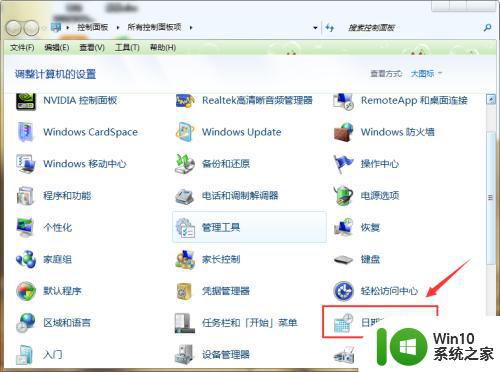
3、弹出日期和时间对话框,我们选择【更改时区】。
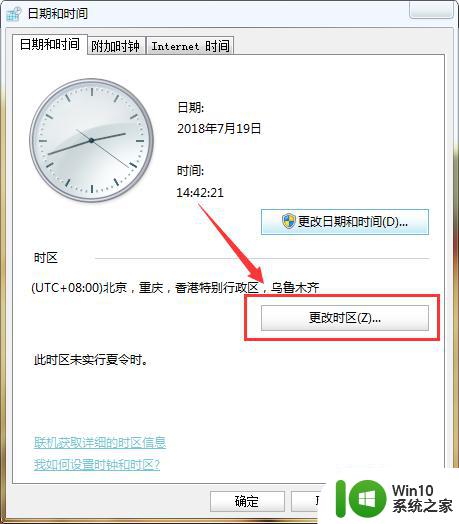
4、弹出时区设置对话框,这里我们可以看到现在的时区是以北京时间为准的。
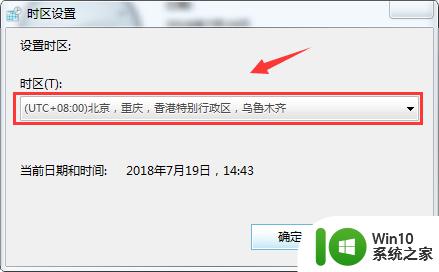
5、如果我们想要修改时区,点击时区后面的下拉箭头,弹出很多选项,我们选择自己需要的即可,这里我以修改为曼谷为例,我们点击它。
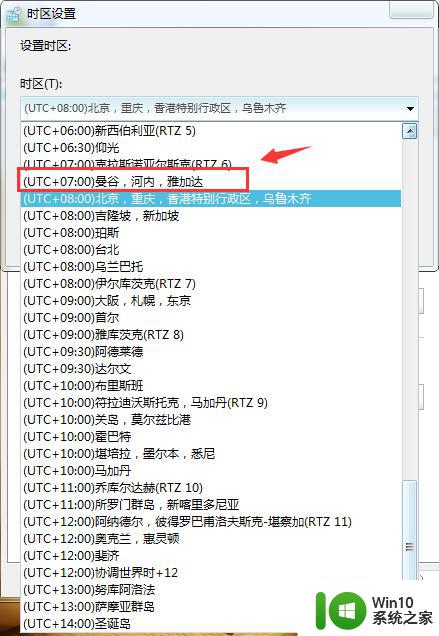
6、再次回到时区设置对话框,我们点击确定即可,这时候就完成修改时区了。
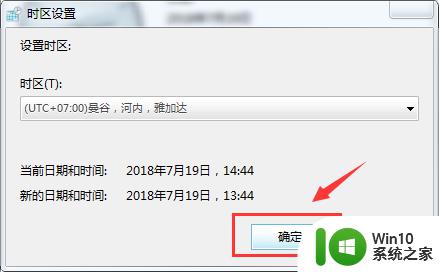
以上就是如何设置win7电脑的时区的全部内容,如果您需要的话,您可以按照以上步骤进行操作,希望这对大家有所帮助。
win7电脑时区怎么设置 win7怎么更改系统时区设置相关教程
- 怎样调win7电脑在选定区域时变为蓝色框 win7电脑选定区域蓝色框怎么设置
- w7系统电脑怎么设置锁屏时间 修改win7自动锁屏时间方法
- win7如何把主分区改为逻辑分区 win7把主分区改为逻辑分区设置方法
- win7系统设置修改修改任务栏区域的窗口显示的教程 win7系统任务栏区域窗口显示设置方法
- win7设置休眠时间怎么设置 win7如何设置电脑休眠时间
- win7系统的分区都变成主分区怎么设置 win7系统如何将主分区转换为逻辑分区
- win7电脑定时关机设置方法 怎么设置电脑定时关机win7
- 电脑怎么定时关机win7 win7系统定时自动关机设置方法
- win7系统怎么设置屏幕时间 如何调整win7锁屏时间设置
- win7怎么更改锁屏时间 win7如何设置锁屏时间
- win7定时关机怎么设置 win7电脑如何设置定时关机
- win7电脑定时开机怎么设置 win7设置每天定时开机方法
- window7电脑开机stop:c000021a{fata systemerror}蓝屏修复方法 Windows7电脑开机蓝屏stop c000021a错误修复方法
- win7访问共享文件夹记不住凭据如何解决 Windows 7 记住网络共享文件夹凭据设置方法
- win7重启提示Press Ctrl+Alt+Del to restart怎么办 Win7重启提示按下Ctrl Alt Del无法进入系统怎么办
- 笔记本win7无线适配器或访问点有问题解决方法 笔记本win7无线适配器无法连接网络解决方法
win7系统教程推荐
- 1 win7访问共享文件夹记不住凭据如何解决 Windows 7 记住网络共享文件夹凭据设置方法
- 2 笔记本win7无线适配器或访问点有问题解决方法 笔记本win7无线适配器无法连接网络解决方法
- 3 win7系统怎么取消开机密码?win7开机密码怎么取消 win7系统如何取消开机密码
- 4 win7 32位系统快速清理开始菜单中的程序使用记录的方法 如何清理win7 32位系统开始菜单中的程序使用记录
- 5 win7自动修复无法修复你的电脑的具体处理方法 win7自动修复无法修复的原因和解决方法
- 6 电脑显示屏不亮但是主机已开机win7如何修复 电脑显示屏黑屏但主机已开机怎么办win7
- 7 win7系统新建卷提示无法在此分配空间中创建新建卷如何修复 win7系统新建卷无法分配空间如何解决
- 8 一个意外的错误使你无法复制该文件win7的解决方案 win7文件复制失败怎么办
- 9 win7系统连接蓝牙耳机没声音怎么修复 win7系统连接蓝牙耳机无声音问题解决方法
- 10 win7系统键盘wasd和方向键调换了怎么办 win7系统键盘wasd和方向键调换后无法恢复
win7系统推荐
- 1 风林火山ghost win7 64位标准精简版v2023.12
- 2 电脑公司ghost win7 64位纯净免激活版v2023.12
- 3 电脑公司ghost win7 sp1 32位中文旗舰版下载v2023.12
- 4 电脑公司ghost windows7 sp1 64位官方专业版下载v2023.12
- 5 电脑公司win7免激活旗舰版64位v2023.12
- 6 系统之家ghost win7 32位稳定精简版v2023.12
- 7 技术员联盟ghost win7 sp1 64位纯净专业版v2023.12
- 8 绿茶ghost win7 64位快速完整版v2023.12
- 9 番茄花园ghost win7 sp1 32位旗舰装机版v2023.12
- 10 萝卜家园ghost win7 64位精简最终版v2023.12